윈도우10의 경우 앱설치가 가능하고 모바일과 태블릿 PC에도 최적화하기 위해 인터페이스와 제어판 설정부분이 다소 생소하게 느껴지는 부분이 많습니다.
관련된 글 [이동하기]
1. 스마트스크린(SmartScreen) 설정법
2. 바탕화면 크기 조절하는법
3. 바탕화면 아이콘 사라졌을때 대처법
4. 윈도우10 기본 인터넷 브라우저 설정법
따라서 프로그램 삭제를 위해서 제어판을 찾는데 기존과 많이 달라서 당황하시는분들을 위해 윈도우10에서 프로그램 추가제거 위치 찾는법에 대해 알아보겠습니다.
윈도우10(Windows10)에서는 하단 시작메뉴 옆에 검색창을 제공하고 있습니다.
[Windows 검색]란에 "프로그램"이라고 검색하시면 바로 [프로그램 추가/제거] 메뉴가 상단에 뜨는 것을 보실 수 있습니다. 클릭해서 들어가시면 됩니다.
윈도우10 프로그램 추가제거를 실행하면 위와 같은 창이 나옵니다.
현재 윈도우에 설치되어 있는 모든 앱과 프로그램들 목록입니다.
제거할 프로그램을 찾아 [제거]버튼을 누르시면 언인스톨이 진행됩니다.
참고로 사진이 잘 안보이실 경우 클릭하시면 크게 보실 수 있습니다.
PC환경에서는 이미지가 작게 나와 잘 안보이실 수도 있으니 참고하시기 바랍니다.
하지만 생소해서 보기 불편하신분들도 있으실겁니다.
그런 분들은 맨 아래로 스크롤바를 이동하시면 [관련 설정] 탭에 [프로그램 및 기능]이라는 것이 보이실 겁니다. 클릭해줍니다.
그럼 윈도우7에서 보던 익숙한 프로그램 추가제거 창을 보실 수 있습니다.
여기에서 제거할 프로그램을 선택해서 제거하셔도 됩니다.
윈도우10 프로그램 추가제거를 좀 더 간단하게 실행하는 방법으로는 윈도우창 시작버튼을 마우스 우클릭을 하시면 위와 같은 메뉴가 나옵니다.
가장 상단에 [프로그램 및 기능]을 누르시면 바로 프로그램 추가제거 목록이 나타납니다.
윈도우10(Windows10) 프로그램 추가제거 위치 및 실행방법에 대해서 알아봤습니다.
제거할 프로그램이 있다면 헤매지말고 바로 찾아서 삭제하시기 바랍니다.


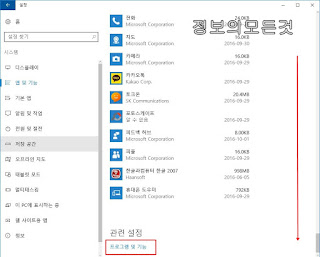


댓글 없음:
댓글 쓰기